Una delle nuove funzioni di Facebook di cui si parla molto ultimamente è quella di poter effettuare foto 3D Facebook, che non hanno nulla a che vedere con le foto a 360°. Nonostante la procedura per poter eseguire tali scatti possa sembrare difficile, in realtà non è nulla di estremamente complicato; basterà infatti utilizzare una funzionalità già esistente sul vostro dispositivo ed il gioco è fatto. Per capire come fare vi basterà leggere il nostro articolo su come creare foto 3D Facebook.
Purtroppo le foto 3D Facebook possono essere create solo con determinati dispositivi Android (Samsung Galaxy Note 8, Samsung Galaxy Note 9, Samsung Galaxy S9+, Samsung Galaxy S10, Samsung Galaxy S10E, Samsung Galaxy S10+, Samsung Galaxy S10 5G, Samsung Galaxy Fold, Google Pixel, Google Pixel XL, Google Pixel 2, Google Pixel 2XL, Google Pixel 3, Google Pixel 3XL) e determinati dispositivi iOS (iPhone 7 Plus, iPhone 8 Plus, iPhone X, iPhone Xs e Xs Max, iPhone 11, iPhone 11 Pro e iPhone 11 Pro Max).
Come funzionano le foto 3D Facebook
La possibilità di fare foto 3D Facebook è data da un algoritmo di intelligenza artificiale sviluppato dagli ingegneri del famoso social network. Quest’ultimo infatti è capace di effettuare un’analisi delle informazioni sulla profondità, generate dalle foto scattate in modalità Ritratto, Modalità Live Focus, Lens Blur o Modalità verticale. In questo modo l’algoritmo trasformerà delle semplici foto in dati, così da offrire un effetto di tridimensionalità alle foto.
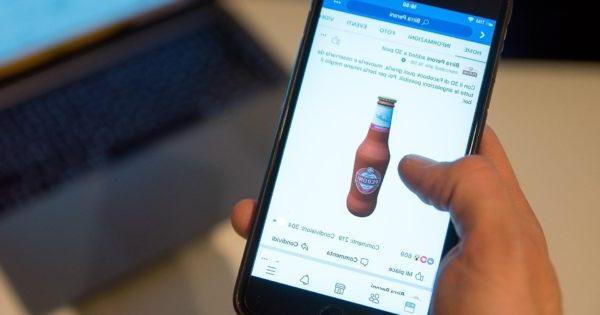
Per far sì che il risultato di tale procedura sia ottimale, il soggetto dello scatto deve essere ben visibile e “distaccato” dallo sfondo; inoltre si dovrà porre particolare attenzione ai colori del soggetto, che dovranno essere differenti rispetto a quelli dello sfondo, in modo da non confondere gli algoritmi AI di Facebook.
Scattare foto 3D Facebook con iPhone
Scattare una foto 3D Facebook con iPhone è molto semplice; basterà prendere il vostro iPhone (che sia iPhone 7 Plus, iPhone 8 Plus, iPhone X, iPhone XS, iPhone XS Max, iPhone 11, iPhone 11 Pro o iPhone 11 Pro Max), accedere alla Fotocamera, passare alla Modalità Ritratto e attendere affinché tutti i parametri siano impostati adeguatamente. Non appena il software vi darà il segnale, potrete scattare la foto e salvarla all’interno del Rullino.
Scattare foto 3D Facebook con Android
Creare una foto 3D Facebook con uno dei dispositivi Android supportati (Samsung Galaxy Note 8, Samsung Galaxy Note 9, Samsung Galaxy S9+, Samsung Galaxy S10, Samsung Galaxy S10E, Samsung Galaxy S10+, Samsung Galaxy S10 5G, Samsung Galaxy Fold, Google Pixel, Google Pixel XL, Google Pixel 2, Google Pixel 2XL, Google Pixel 3, Google Pixel 3XL) sarà altrettanto semplice. Per fare ciò, dovrete aprire l’app del famoso social network e pigiare sulla voce A cosa stai pensando?, a questo punto scorrete verso il basso fino a trovare la voce Foto 3D. Ora selezionate la foto che avrete precedentemente scattato in Modalità Live Focus, Lens Blur o Modalità verticale, presente nella galleria del vostro smartphone e che intendete caricare. Una volta fatto ciò, basterà fare tap sul pulsante Condividi o Pubblica.
Pubblicare foto 3D Facebook
Una volta scattata e salvata la vostra foto 3D, non vi resterà altro da fare che pubblicarla. Come? Niente di più semplice! La pubblicazione è la medesima di quella di una normale foto su Facebook. Il primo passo da compiere è quello di controllare se l’app di Facebook presente sul vostro device sia aggiornata all’ultima versione; se così non fosse, dovrete accedere all’App Store o al Play Store e installare tutti gli aggiornamenti presenti. Dopo esservi accertati che la versione di Facebook installata sul vostro cellulare sia l’ultima disponibile, dovrete accedere al vostro profilo e creare un nuovo post; fra le opzioni disponibili, dovreste visualizzare anche “Foto 3D“. Dopo aver eseguito un tap su tale opzione, potrete accedere alla galleria e, una volta trovata la foto precedentemente scattata, potrete selezionarla e caricarla. A questo punto sarà tutto nelle mani dei sistemi di Facebook, che impiegheranno alcuni minuti per caricare la foto sui server e trasformarla in un’immagine tridimensionale. Una volta comparsa l’anteprima, dovrete solamente premere sul tasto Condividi ed il gioco è fatto.
Dubbi o problemi? Ti aiutiamo noi
Se vuoi rimanere sempre aggiornato, iscriviti al nostro canale Telegram e seguici su Instagram. Se vuoi ricevere supporto per qualsiasi dubbio o problema, iscriviti alla nostra community Facebook.
Come creare foto 3D Facebook

























